Es importante aprender los métodos para comprimir videos MP4 en línea. Hoy, podemos tomar videos HD con nuestra cámara digital o teléfono inteligente fácilmente. Sin embargo, no son buenas noticias para compartir videos en línea o transferir videos por correo electrónico. Entonces, necesitas un compresor de video.
Por otro lado, los compresores MP4 en línea pueden ayudarlo a obtener lo que necesita rápidamente. Pueden funcionar en cualquier navegador web, como Google Chrome, IE, Firefox, Safari y más. Además, no requieren que instales nada en tu computadora. Estas son las principales formas de comprimir MP4 en línea de forma gratuita.
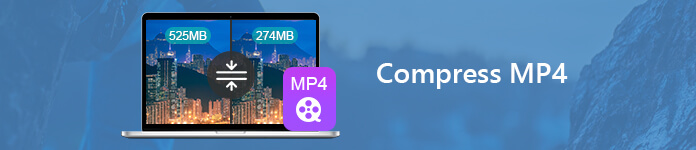
Parte 1: las mejores formas de 3 para comprimir MP4 en línea
Top 1: Compresor de video en línea gratuito de Apeaksoft
Las aplicaciones web generalmente tienen un límite de tamaño de archivo. Si tiene archivos MP4 grandes, Compresor de video en línea gratuito de Apeaksoft puede ayudarlo a comprimirlos en línea de forma gratuita. Es cierto que la aplicación en línea no tiene límite de tamaño de archivo.
- PROS
- 1. Comprime vídeos MP4 ilimitados en línea al mismo tiempo.
- 2. Le permite ajustar el tamaño, la resolución, la tasa de bits y más.
- 3. Admite compresión de vídeo en línea con un solo clic.
- 4. Funciona bien en cualquier navegador web de forma gratuita.
- 5. Apoyo QuickTime MOV, AVI, etc.
- CONTRAS
- 1. No puede editar tus videos.
Cómo comprimir múltiples MP4 en línea
Paso 1 Visita el compresor MP4 en línea en cualquier navegador y haga clic en el Comprimir ahora botón para acceder al lanzador.

Paso 2 Luego haz clic en Agregar Archivo botón en la esquina superior izquierda del iniciador para importar los archivos MP4 desde su computadora.
Paso 3 Luego, reduzca el valor de Tamaño moviendo el control deslizante. Además, puedes cambiar Resolución y bitrate para comprimir MP4 en línea aún más.

Paso 4 Finalmente, haz clic en Comprimir botón para comenzar a hacerlo. Cuando finalice, puede obtener los archivos MP4 más pequeños en su computadora.
Aquí está la guía detallada para comprimir un archivo de video.
Los 2 mejores: el compresor de vídeo MP2 en línea de PS4PDF
El compresor de video MP4 en línea es otra forma de comprimir video MP4 a un tamaño más pequeño en línea. Puede cargar sus archivos de video desde la computadora, Dropbox o Google Drive. Además, no requiere registro o inicio de sesión.
- PROS
- 1. Comprima varios videos MP4 en línea.
- 2. Reducir el tamaño del archivo MP4 por porcentaje, tasa de bits o calidad.
- 3. Restablezca la dimensión o mantenga el aspecto original.
- 4. Totalmente gratuito para usar comprimir cualquier video para web.
- CONTRAS
- 1. La carga del MP4 lleva más tiempo.
- 2. Las opciones personalizadas pueden confundir a los principiantes.
Cómo comprimir MP4 en línea
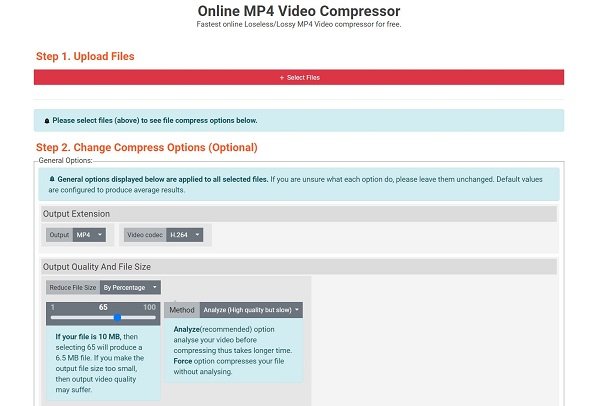
Paso 1 Acceda a https://www.ps2pdf.com/compress-mp4 en su navegador web
Paso 2 Haz clic en el botón Selecciona archivos botón y decida cargar MP4 De computadora, Google Drive or Dropbox.
Paso 3 Luego restablezca las opciones de compresión. Configure H.264 para códec de video, tamaño de archivo de menor escala y cambie otras opciones según lo desee.
Paso 4 Haz clic en el botón Comprimir Botón ahora para iniciar la compresión de MP4 en línea. Luego golpea Descargar para obtener el archivo MP4 más pequeño.
Top 3: Video más pequeño
Para principiantes, Video Smaller es un buen punto de partida para comprimir video MP4 en línea de forma gratuita. Puede manejar un archivo de video de hasta 500MB por compresión. Más importante aún, solo hay opciones básicas en la página. Entonces, si quieres comprimir video para YouTube, web, etc., este compresor de video en línea gratuito es una buena idea.
- PROS
- 1. Comprime un archivo MP4 en tu navegador web de forma gratuita.
- 2. Restablezca la resolución del video para reducir el tamaño del archivo.
- 3. Fácil de usar y comprime vídeos rápidamente.
- 4. No agregue marca de agua a su video mientras lo comprime.
- CONTRAS
- 1. Debes ver anuncios para canjear la función gratuita.
- 2. No funciona con servicios en la nube.
Cómo comprimir un MP4 en línea
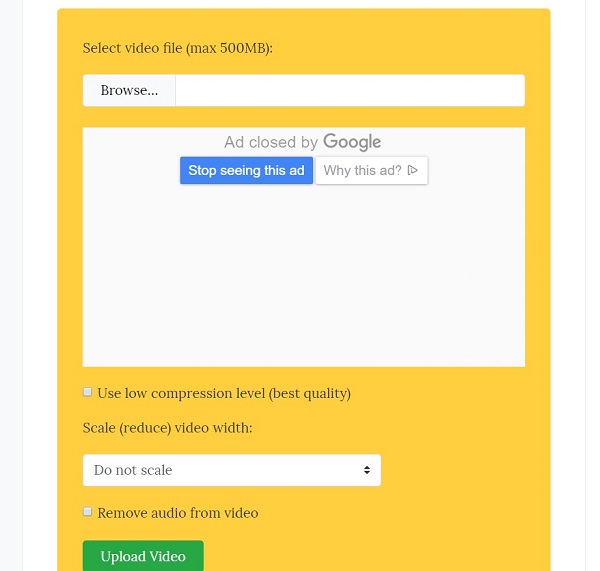
Paso 1 Copie y pegue https://www.videosmaller.com/ en la barra de direcciones de cualquier navegador y presione Acceder clave para abrir el compresor MP4 en línea gratuito.
Paso 2 Haz clic en el botón Explorar botón y agregue el video MP4 que desea comprimir desde su computadora.
Paso 3 Elija una escala inferior de la lista desplegable y haga clic en Upload Video botón. Entonces la aplicación web hará el resto del trabajo.
Paso 4 Por último, haga clic en Descargar archivo para obtener el archivo MP4 más pequeño.
Parte 2: Comprima MP4 en el escritorio
Aunque algunas aplicaciones web pueden comprimir archivos MP4 en línea de forma gratuita, tienen inconvenientes inevitables. Lleva mucho tiempo cargar sus archivos de video. Además, no son estables. Desde este punto, le sugerimos que obtenga un compresor MP4 de escritorio, como Apeaksoft Video Converter Ultimate, si necesita comprimir videos regularmente.
1. Comprime el vídeo MP4 a un tamaño más pequeño con un solo clic.
2. Le permite cambiar la resolución, la tasa de bits, el códec y más.
3. Divide videos MP4 largos en clips para transferirlos y compartirlos rápidamente.
4. Procese por lotes archivos MP4 ilimitados utilizando la tecnología multiproceso.
5. Optimice la calidad de video y audio automáticamente.
En una palabra, es la alternativa más fácil de los compresores MP4 en línea para reducir el tamaño del archivo MP4.
Cómo comprimir MP4 en el escritorio
Paso 1Obtenga el mejor compresor MP4
Obtenga el mejor compresor MP4 instalado en su PC. Hay otra versión para Mac. Luego ejecútalo y haz clic en el Agregar Archivo menú para abrir los archivos MP4 que desea comprimir.

Paso 2Editar y previsualizar videos MP4
Si desea dividir el MP4 largo, haga clic en Cortar en la cinta superior y use la herramienta Dividir para dividir el video en clips. Se pueden encontrar otras herramientas de edición en la ventana del editor. Puede ver los videos con el reproductor multimedia en el lado derecho.

Paso 3Comprima videos MP4 en lote
Haz clic en el botón Configuración botón en la parte inferior para abrir el Configuración de perfil diálogo. Golpea el Guardar como botón para configurar la carpeta de destino, y luego configurar Resolución y Bitrate de vídeo a nivel inferior Golpear OK para confirmarlo y hacer clic Convertir botón para comenzar a comprimir MP4.

Más software de compresor de video, Puede comprobar aquí.
Conclusión
Este artículo habló sobre cómo comprimir videos MP4 a un tamaño más pequeño en línea de forma gratuita. Debe dominar al menos tres compresores MP4 en línea. Si prefiere el software de escritorio, Apeaksoft Video Converter Ultimate es la mejor opción para comprimir sus archivos de video MP4 en Windows o Mac. No solo es fácil de usar, sino que también puede producir la mejor calidad de salida tanto como sea posible. ¿Más recomendaciones? Escríbelo abajo.




